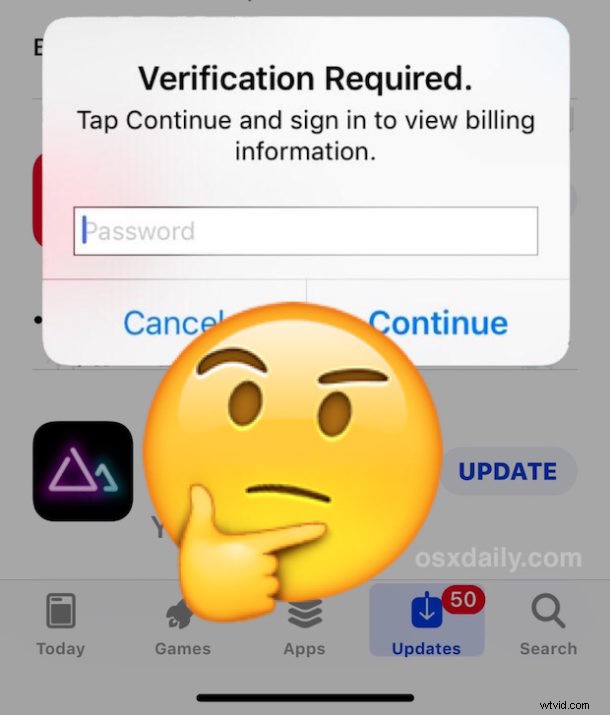
Potresti scoprire un messaggio di errore "Verifica richiesta" quando tenti di installare o aggiornare app gratuite dall'App Store iOS su un iPhone o iPad, impedendo così all'utente di scaricare app o aggiornare qualsiasi app.
Il messaggio completo è "Verifica richiesta:prima di poter effettuare acquisti, devi toccare Continua per verificare i tuoi dati di pagamento". o “Verifica richiesta. Tocca Continua e accedi per visualizzare i dati di fatturazione". se vedi questo messaggio su un iPhone o iPad quando provi a scaricare, installare o aggiornare app gratuite potresti essere infastidito e voler fermare l'errore e correggerlo. La verbosità varia leggermente a seconda della versione iOS.
Questo tutorial ti mostrerà come interrompere il messaggio "Verifica richiesta" su iOS, quando scarichi app gratuite o aggiornamenti delle app su un iPhone o iPad. Inoltre, ti insegneremo perché potresti visualizzare il messaggio popup "Verifica richiesta" nell'App Store e anche come controllare in primo luogo cosa sta causando la visualizzazione di quel messaggio e, naturalmente, imparerai come risolvere quel messaggio in modo che non venga più visualizzato. Continua a leggere per saperne di più!
Perché vedo un messaggio "Verifica richiesta" nell'App Store per iOS?
Si scopre che il messaggio "Verifica richiesta" su iOS è il risultato del metodo di pagamento utilizzato sull'ID Apple associato al dispositivo. Di conseguenza, vedrai il messaggio di fatturazione Verifica richiesta se il metodo di pagamento non è riuscito, se è presente un saldo non pagato sull'account o se il dispositivo non ha mai acquistato o scaricato nulla o alcuna app gratuita prima o se il metodo di pagamento non è stato aggiornato come necessario. Pertanto, per interrompere il messaggio Verifica richiesta, in iOS, dovrai cambiare il metodo di pagamento, impostandolo su un metodo di pagamento valido o su "nessuno" che non consente di associare i dettagli di pagamento a un ID Apple e all'App Store. Di seguito descriveremo in dettaglio i passaggi esatti per eseguire questa attività.
Prima di iniziare :nota che se aggiungi semplicemente una carta di credito valida a un ID Apple, il messaggio "Verifica richiesta" non apparirà affatto e puoi evitare la verifica per aggiornamenti e installazioni fintanto che disabiliti "Richiedi password" per i download gratuiti su le impostazioni dell'App Store di iPhone o iPad.
Come verificare la causa della "verifica richiesta" nell'App Store per iOS
Puoi verificare qual è la fattura in sospeso o l'acquisto sull'App Store con un saldo in sospeso procedendo come segue:
- Apri l'app "Impostazioni" in iOS, quindi vai su "iTunes e App Store" e seleziona il tuo ID Apple
- Scegli "Visualizza ID Apple" per accedere alla pagina Impostazioni account
- Nella sezione Impostazioni account, vai su "Cronologia acquisti" e scorri l'elenco per trovare qualsiasi articolo con un saldo in sospeso:questo è quanto deve essere pagato prima di poter modificare i dati di pagamento
- Aggiorna le informazioni di pagamento come descritto di seguito per interrompere il messaggio di errore "Verifica richiesta" su iPhone o iPad
Se l'acquisto in sospeso non è qualcosa che ti interessa, puoi anche provare a contattare Apple per un rimborso del saldo dovuto. Indipendentemente dal fatto che tu paghi il saldo con le informazioni di pagamento aggiornate o lo annulli, devi cancellare il saldo dovuto sull'ID Apple per poter correggere il messaggio "Verifica richiesta" sull'App Store per iPhone o iPad e quindi puoi seleziona l'opzione di pagamento "nessuno".
Come risolvere la "verifica richiesta" durante l'installazione di app gratuite su iPhone e iPad
Se non vuoi aggiungere o verificare una carta di credito con l'ID Apple, o se il metodo di pagamento è scaduto o non vuoi utilizzarne uno, devi modificare un'impostazione sul tuo ID Apple per interrompere il Messaggio "Verifica richiesta". Ecco come farlo:
- Apri l'app "Impostazioni" su iPhone o iPad
- Scegli le impostazioni di "iTunes e App Store", quindi tocca il pulsante "ID Apple:[email protected]" nella parte superiore delle impostazioni
- Tocca "Visualizza ID Apple" e accedi all'ID Apple come al solito
- Nella sezione Impostazioni account, tocca "Informazioni sul pagamento"
- In "Metodo di pagamento", scegli "Nessuno" o, in alternativa, aggiorna il metodo di pagamento *
- Tocca "Fine" al termine della regolazione delle impostazioni
- Esci dalle Impostazioni e torna all'App Store di iOS dove ora puoi scaricare, installare e aggiornare liberamente le app senza visualizzare alcun messaggio "Verifica richiesta"

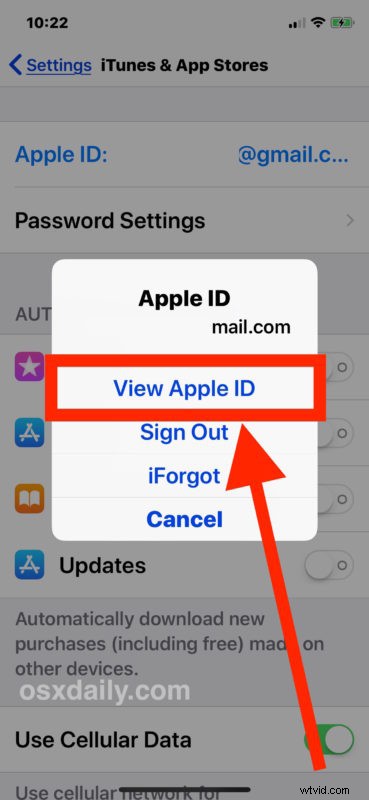
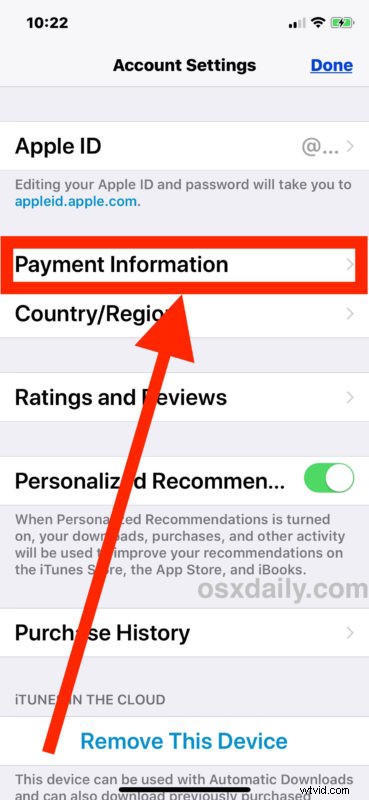
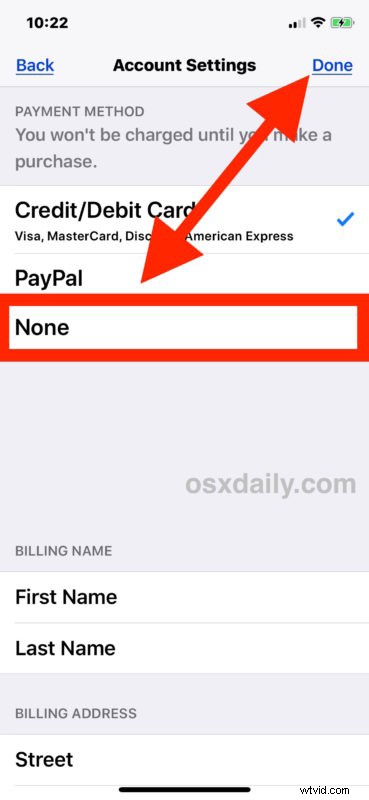
Ciò dovrebbe risolvere completamente il messaggio "Verifica richiesta" durante l'esecuzione di azioni dell'App Store in iOS, sia che si tratti di aggiornare app, scaricare nuove app o installare qualsiasi app, su un iPhone o iPad.
* Sta a te decidere se aggiornare o meno le informazioni di pagamento associate a un ID Apple. Se stai utilizzando l'App Store senza carta di credito, ti consigliamo di scegliere l'opzione "Nessuno", che consente di aggiornare e scaricare app gratuite senza mai aver bisogno di alcun tipo di verifica del pagamento o addirittura di un metodo di pagamento. Oppure, se il metodo di pagamento è scaduto, puoi anche scegliere "Nessuno" e ignorare il messaggio "Verifica richiesta" in questo modo, quindi tornare indietro e aggiornare i dettagli del pagamento, se necessario. Tieni presente che se hai un saldo non pagato sull'ID Apple per un acquisto, un abbonamento e così via, devi pagare tale saldo prima di poter scegliere l'opzione "Nessuno" o prima di poter interrompere il messaggio di fatturazione Verifica richiesta.
Perché non c'è l'opzione "Nessuno"?
Come menzionato nel paragrafo direttamente sopra, se non vedi l'opzione "Nessuno" disponibile, probabilmente hai un saldo non pagato o un servizio di abbonamento associato all'ID Apple. Questo deve essere affrontato prima di poter scegliere "Nessuno" come opzione di pagamento. Puoi anche creare un nuovo ID Apple, se necessario, per configurare un nuovo account per un'altra persona. Ricorda che ogni persona dovrebbe avere un ID Apple univoco per i propri dispositivi.
Ora sai come interrompere la "verifica richiesta" durante l'installazione di app in iOS, funziona anche per app gratuite, aggiornamenti e app a pagamento.
Separatamente ma correlato, se non desideri autenticarti con una password ID Apple su ogni istanza di download e installazione di app iOS su iPhone o iPad, puoi disabilitare i requisiti della password per i download gratuiti dall'App Store in iOS (e per Mac utenti, esiste un'impostazione simile per abilitare i download gratuiti senza password anche per il Mac App Store).
Questo ha funzionato per risolvere il messaggio "Verifica richiesta" nell'App Store per il tuo iPhone o iPad? Ora sei in grado di scaricare, installare e aggiornare le app in iOS senza il messaggio di pagamento e fatturazione necessario per la verifica? Hai un altro trucco per correggere quel messaggio? Facci sapere la tua esperienza nei commenti qui sotto!
